Apple Silicon Mac’te Windows 11 Nasıl Kullanılır ?
Apple Silicon Mac’te Windows 11 Nasıl Kullanılır ?
Microsoft, Parallels Desktop’ın Windows 11’i Apple Silicon içeren bir Mac’te sanal bir ortamda kullanmasını önerir. Mac’te Windows 11’i nasıl kullanacağınız aşağıda açıklanmıştır.
Microsoft, Windows 11’i Apple M1 ve M2 yongaları ile donatılmış bir Mac’te çalıştırmanın iki farklı yolunu duyurdu.Şirket ayrıca, Windows 11 Pro ve Enterprise’ın Arm sürümlerini Apple Silicon ile bir Mac’te sanal bir makinede çalıştırmak için yetkili bir yöntem olarak Parallels Desktop’ı önerir.Yerel işletim sistemi çözümü kadar iyi performans göstermese de Microsoft, Mac kullanıcıları için Windows 11’i sağlama yönünde olumlu bir adım attı.
Kullanıcılar , resmi web sitesinden Parallels Desktop 18’i bir Mac’e indirip kurduktan sonra Windows 11’i Mac’teki bir sanal makinede çalıştırabilir. Mac’te Parallels Desktop uygulamasını başlatın, üst çubuktaki ‘ Parallels ‘ simgesine tıklayın ve ardından ” Control Center ” öğesini seçin.Control Center penceresinin sağ üst köşesindeki “+” simgesine tıklayın. Kurulum Yardımcısı penceresinden ” Microsoft’tan Windows 11’i Alın ” seçeneğini seçin ve ” Devam” düğmesine tıklayın. Windows 11’i otomatik olarak indirip yüklemek için ” Windows’u Yükle ” düğmesine tıklayın . ” Kurulum Tamamlandı ” görüntülendiğindedevam et ”. Microsoft Yazılım Lisans Sözleşmesi belgesini okuduktan sonra alttaki ” Kabul ediyorum ” butonuna tıklayınız. Kişiselleştirilmiş bir Windows 11 artık Apple M çipli Mac’te kullanılabilir.
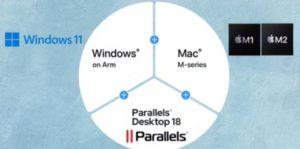
Windows 11’i Mac’te Yayınlamak İçin Windows 365’i Kullanın
Microsoft, Apple M1 ve M2 Mac’lerde Windows 11’e erişmek için başka bir yöntem sunar. Microsoft’un Windows 365 hizmeti aracılığıyla kullanıcılar, kişiselleştirilmiş Windows 11 deneyimlerinin tamamını bir Bulut PC’de M serisi yongalara sahip bir Mac’e güvenli bir şekilde aktarabilir. Windows 365, performans gereksinimlerine bağlı olarak çeşitli Bulut PC yapılandırmaları sunan bir SaaS çözümüdür.İç içe sanallaştırma ile test etmek, öykünücüleri çalıştırmak, tüm uygulamaların uyumlu olmasını sağlamak ve daha fazlası için kullanılabilir.
Mac için Parallels Desktop, Windows masaüstlerini ve Mac’te erişilecek uygulamaları sanallaştırmak için yaygın olarak en iyi seçenek olarak kabul edilir.En yeni sürüm, Apple’ın silikon M1 ve M2 yongaları ile çalışarak kullanıcılara daha fazla özgürlük ve esneklik sağlar.Windows 11, Parallels Desktop kullanıcıları için tek bir tıklamayla indirilebilir, kurulabilir ve yapılandırılabilir. Windows 11’de sanal TPM yongası, Apple Silicon’un güçlü güvenlik özellikleri ve Güvenli Önyükleme ile yüksek düzeyde güvenlik sağlanır.
Parallels Desktop’ta, Windows 11’in Arm sürümü, DirectX 12 veya OpenGL 3.3 veya üstünü kullananlar da dahil olmak üzere çeşitli donanım, oyun ve uygulamaların kullanımını zorlaştırabilen bazı sınırlamalara sahiptir.M1 ve M2 çipli Mac’ler, Windows Store’dan indirilebilen 32 bit Arm uygulamalarını desteklemez. Ancak, kullanıcılar uygulamaları x64 veya x86 öykünmesinde kullanabilir.Microsoft, Windows 11’i yerel olarak çalıştırabilen CPU’ları kısıtlarken, Parallels Desktop, kullanıcıların Windows 11’i Apple M serisi Mac’lerde sanal ortamda çalıştırmasına olanak tanır.
